Как удалить радмин впн с пк

Как удалить радмин впн с пк: пошаговая инструкция
Удаление программного обеспечения с компьютера может быть необходимым шагом для освобождения памяти, улучшения производительности системы или по другим причинам. В данной статье рассмотрим, как удалить Радмин VPN с ПК, не оставив следов и не нарушив работу операционной системы.
Шаги для удаления Радмин VPN с ПК
Радмин VPN — это приложение, которое позволяет обеспечивать безопасное соединение между устройствами через виртуальную частную сеть. Однако иногда возникает необходимость удалить это ПО, и важно сделать это правильно, чтобы избежать ошибок в системе.
Шаг 1: Завершение всех процессов Радмин VPN
Прежде чем приступить к удалению, необходимо закрыть все процессы, связанные с приложением. Это поможет избежать сбоев и конфликтов в работе системы.
-
Откройте диспетчер задач (Ctrl + Shift + Esc).
-
Найдите все процессы, связанные с Радмин VPN, такие как «Radmin VPN» или «Radmin».
-
Щелкните правой кнопкой мыши на каждом процессе и выберите «Завершить задачу».
Шаг 2: Удаление через панель управления
Наиболее стандартный способ удаления любого программного обеспечения с ПК — через панель управления.
-
Перейдите в меню «Пуск» и выберите «Панель управления».
-
Откройте раздел «Программы и компоненты».
-
Найдите в списке установленного ПО программу «Radmin VPN».
-
Щелкните по ней правой кнопкой мыши и выберите «Удалить».
-
Следуйте инструкциям на экране для завершения процесса удаления.
Шаг 3: Использование инструмента для очистки
После удаления программы через стандартный метод, могут остаться остаточные файлы и записи в реестре. Для их удаления рекомендуется использовать специальные инструменты, такие как CCleaner.
-
Скачайте и установите программу CCleaner.
-
Запустите CCleaner и перейдите в раздел «Инструменты».
-
Выберите «Удаление программ» и проверьте наличие остатков от Радмин VPN.
-
Удалите оставшиеся файлы и записи в реестре.
Шаг 4: Проверка и удаление вручную оставшихся файлов
Если после использования стандартных инструментов не все файлы были удалены, необходимо провести ручную очистку.
-
Перейдите в папку, где был установлен Радмин VPN, обычно это «C:Program Files» или «C:Program Files (x86)».
-
Найдите папку с именем «Radmin VPN» и удалите её.
-
Также проверьте папки «C:Users<ваше имя="">AppDataLocal» и «C:Users<ваше имя="">AppDataRoaming» на наличие оставшихся файлов программы.
Шаг 5: Очистка записей в реестре
Для окончательной очистки системы от следов Радмин VPN следует удалить записи в реестре, которые могли остаться после удаления программы.
-
Откройте редактор реестра, набрав в строке поиска «regedit».
-
Перейдите по пути «HKEY_LOCAL_MACHINESOFTWARE» и «HKEY_CURRENT_USERSOFTWARE».
-
Найдите ключи, связанные с Radmin VPN, и удалите их.
Дополнительные методы удаления
В случае, если стандартное удаление не дало результатов, можно попробовать другие методы.
Использование сторонних программ для удаления
Существуют сторонние программы для полного удаления приложений, такие как Revo Uninstaller или IObit Uninstaller. Они могут помочь удалить приложение и очистить систему от всех остатков.
-
Установите одну из таких программ.
-
Откройте её и выберите Radmin VPN из списка установленных программ.
-
Выберите опцию «Глубокое удаление» или «Полное удаление», чтобы избавиться от остатков программы.
FAQ
Почему после удаления Радмин VPN с ПК остаются следы программы?
Иногда после удаления программы остаются временные файлы или записи в реестре, которые не были удалены стандартным методом. Это может привести к проблемам с системой или повторной установке программы.
Как полностью удалить программу, если стандартный метод не помогает?
Используйте специализированные утилиты для полного удаления программ, такие как CCleaner, Revo Uninstaller или IObit Uninstaller. Эти инструменты могут очистить систему от всех остатков программы.
Что делать, если при удалении Радмин VPN возникла ошибка?
Если при попытке удаления возникла ошибка, попробуйте перезагрузить компьютер и повторить процесс. В случае серьёзных проблем можно использовать безопасный режим для удаления программы.
Как проверить, что программа удалена полностью?
После удаления программы рекомендуется проверить папки и реестр на наличие оставшихся файлов или записей, а также использовать инструменты для очистки, чтобы убедиться в полном удалении программы.

Vpn для ios скачать
Туризм
Vpn грузии
Блокировки
Vpn для активации игр xbox аргентина
Скорость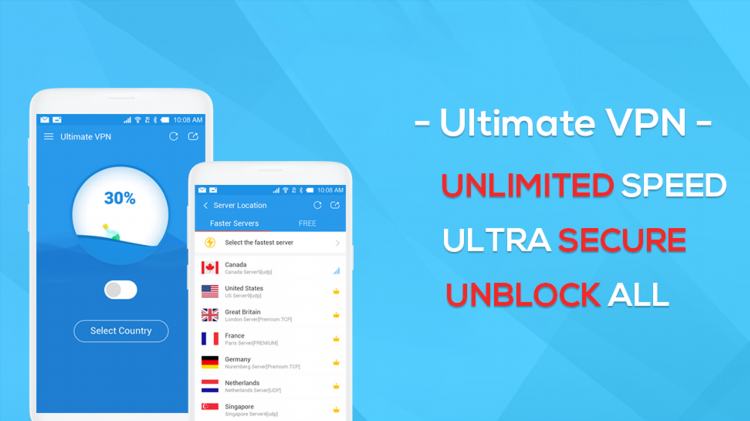
Vpn premium apk скачать
Тесты
Google play впн
Обход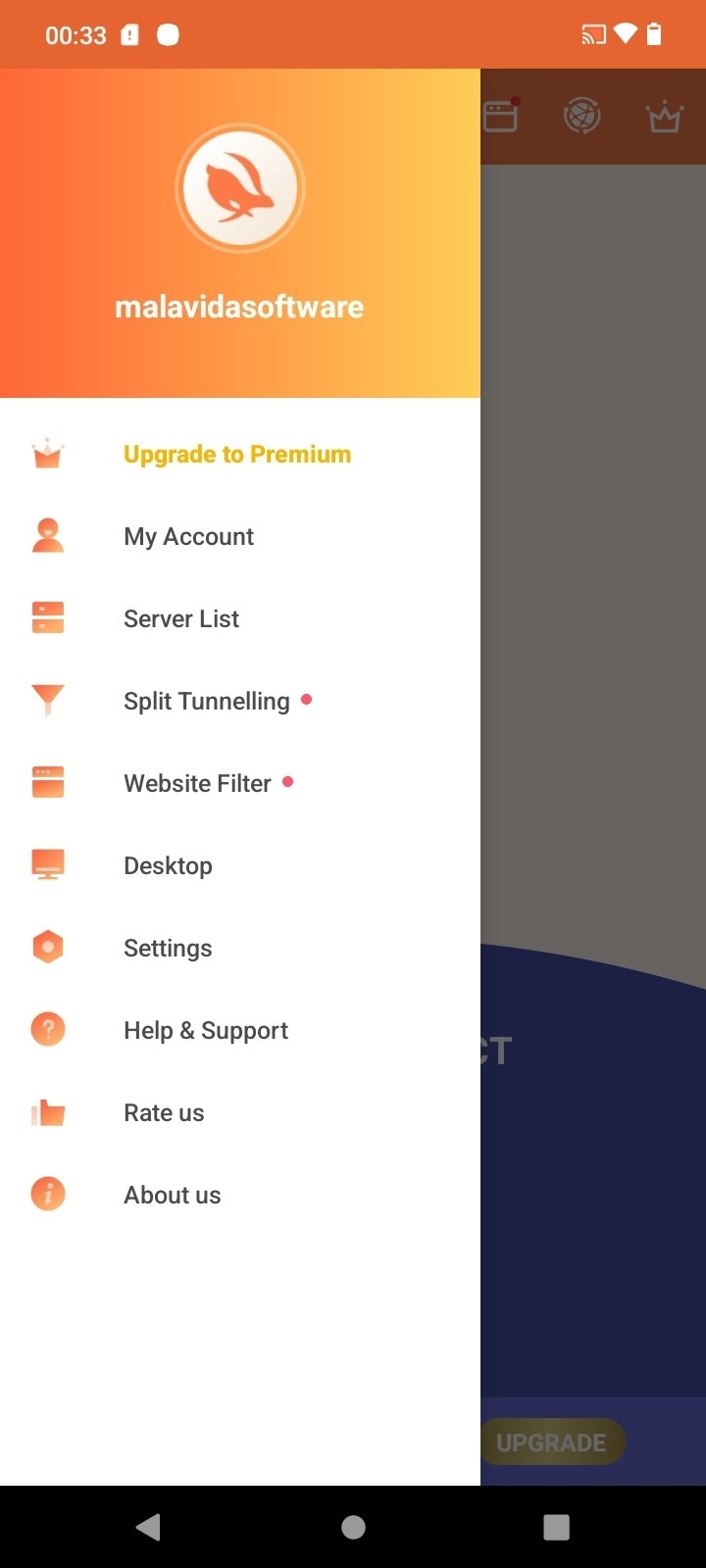
Vpn зайчик
УстройстваИнформация
Посетители, находящиеся в группе Гости, не могут оставлять комментарии к данной публикации.

